Aktifkan replikasi untuk disk yang ditambahkan ke Azure VM
Artikel ini menjelaskan cara mengaktifkan replikasi untuk disk data yang ditambahkan ke Azure VM yang sudah diaktifkan untuk pemulihan bencana ke wilayah Azure lain, menggunakan Azure Site Recovery.
Mengaktifkan replikasi untuk disk yang Anda tambahkan ke komputer virtual didukung untuk Azure VM dengan disk terkelola.
Saat Anda menambahkan disk baru ke Azure VM yang mereplikasi ke wilayah Azure lain, hal berikut ini terjadi:
- Kondisi replikasi untuk komputer virtual menunjukkan peringatan, dan catatan di portal memberi tahu Anda bahwa satu atau beberapa disk tersedia untuk perlindungan.
- Jika Anda mengaktifkan perlindungan untuk disk yang ditambahkan, peringatan akan hilang setelah replikasi awal disk.
- Jika Anda memilih untuk tidak mengaktifkan replikasi untuk disk, Anda dapat memilih untuk mengabaikan peringatan tersebut.
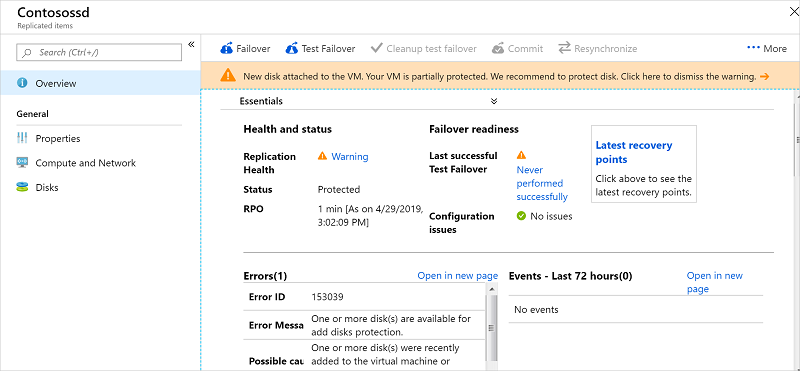
Sebelum memulai
Artikel ini mengasumsikan bahwa Anda telah menyiapkan pemulihan bencana untuk komputer virtual yang Anda tambahkan disk. Jika belum, ikuti tutorial pemulihan bencana Azure ke Azure.
Aktifkan replikasi untuk disk tambahan
Untuk mengaktifkan replikasi pada disk tambahan, lakukan hal berikut:
Di vault >>,klik mesin virtual tempat Anda menambahkan disk.
Klik Disk, lalu pilih data disk yang ingin Anda mengaktifkan replikasinya (disk ini memiliki status Tidak terlindungi).
PadaDetail Disk , klik Aktifkan replikasi .
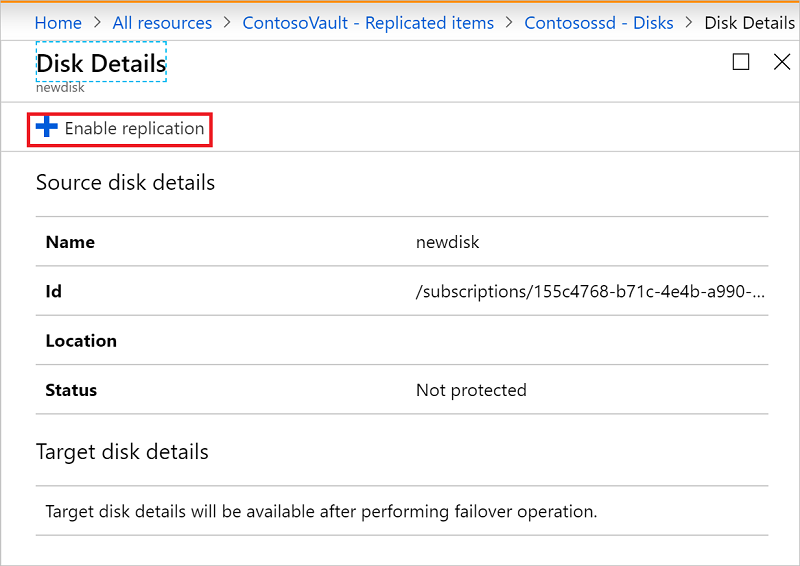
Setelah tugas replikasi aktif berjalan dan replikasi awal selesai, peringatan kondisi replikasi untuk masalah disk dihapus.
Langkah berikutnya
- Pelajari selengkapnya tentang menjalankan uji kegagalan.